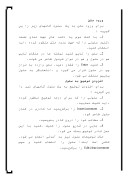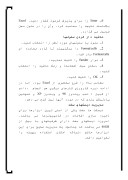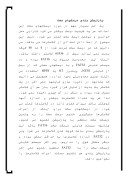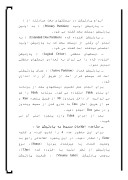بخشی از مقاله
کاراموزی رشته کامپیوتر:
معرفي محيط كار و نوع فعاليت
اين شركت در بلوار عدل خميني واقع شده است. يك نهاد دولتي مي باشد. نوع فعاليت هاي اين مركز به شرح زير است :
1ـ انواع خدمات تلفن
2ـ ارائه خدمات نصب و نگهداري و توسعه تلفن همراه، ثابت شهري و روستايي
3ـ ارائه بسته لازم براي خدمات اينترنتي مانند پهناي باند و ...
4ـ ارائه خدمات تلكس و كابل خصوصي
نوع فعاليت پيش بيني شده اين مركز براي دانشجو به شرح زير است :
1ـ ورود اطلاعات پشتيباني
2ـ ورود اطلاعات راهبري سيستم
3ـ نصب و راه اندازي تنظيمات سيستم
4ـ استفاده از هر گونه تخصص دانشجور در زمينه هاي نرم افزاري
كه من در بخش طرح جامع پرسنلي وزارت و كارشناسان ارشد و خبره مشغول به كار شدم. سرپرستي بخش با آقاي ميراسماعيلي و مسئول مستقيم كارورزي آقاي مهندس سعيدي پور است. شروع كارورزي از تاريخ 10/5/83 بود به مدت يكماه هر روز از ساعت 7:15 صبح تا 15:30 بعداز ظهر.
شرح گزارش
در ابتداي كار به مدت 10 روز ورود اطلاعات پرسنلي دفتر وزارت، كارشناسان ارشد و خبره و عالي بود. سپس براي دبيرخانه دولت طراحي جدولهاي آماري توسط نرم افزار Excel را بر عهده داشتم. كه به شرح مختصري از اين نرم افزار مي پردازم .
راه اندازي يك برگردان جديد
هرگاه برنامه Excel را اجرا كنيد، يك برگه دان خالي بطور خودكار ايجاد مي شود كه آماده پذيرش اطلاعات نيز مي باشد. Excel داراي الگوهايي براي ساخت فاكتورها، گزارشهاي مربوط به هزينه ها و سايرفرمهاي محاسباتي تجاري است.
براي توليد يك برگه دان جديد، گامهاي زير را پي گيريد :
1ـ File/New را انتخاب كنيد. تابلوي كاري New workbook را در سمت راست پنجره Excel باز مي شود.
2ـ New workbook، ساخت برگردانهاي خالي جديد يا توليد برگه دانهاي مبتني بر الگوها را امكان پذير مي سازد.
3ـ به منظور ساخت يك برگردان خالي، شمايل blacnk workbook را كليك كنيد. برگه دان خالي و جديدي در پنجره Excel باز مي شود.
ورود متن
براي ورود متن به يك سلول، گامهاي زير را پي گيريد :
1ـ با كمك موس يا دكمه هاي جهت نماي صفحه كليد، سلولي را كه جهت ورود متن منظور كرده ايد، انتخاب كنيد.
2ـ متن را تايپ كنيد نوشته ها در هنگام تايپ هم در سلول و هم در نوار فرمول ظاهر مي شوند.
3ـ كليد Enter را فشار دهيد. متن وارده با تراز چپ در سلول قرار مي گيرد و انتخابگر، به سلول پايين منتقل مي شود.
افزودن توضيح به سلول
براي افزودن توضيح به يك سلول گامهاي زير را پي گيريد :
1ـ سلولي را كه براي درجه توضيح منظور كرده ايد، كليك نماييد.
2ـ Insert/comment را برگزينيد تا كادري در كنار سلول ظاهر شود.
3ـ مطالب خود را درون كادر بنويسيد.
4ـ جايي در قارچ سلول را كليك كنيد، با اين عمل كادر توضيح بسته مي شود.
حذف توضيحات سلول نيز به آساني انجام مي شود. كافي است ابتدا سلول را انتخاب كنيد و سپس Edit/clear/comment را برگزينيد.
ورود اعداد
1ـ سلول مورد نظر را انتخاب كنيد.
2ـ مقدار را تايپ كنيد. اگر عدد منفي است يك نشان منها قبل از عدد يا يك جفت پرانتز در دو طرف آن قرار دهيد.
3ـ كليد Enter يا Tab را فشار دهيد. مقدار با تراز راست در سلول ظاهر مي شود.
ورود تاريخ و ساعت
1ـ سلولي را كه براي ورود تاريخ يا ساعت منظور كرده ايد، كليك كنيد.
2ـ در مورد تاريخ از قالب MM/DD/YY يا MM-DD-YY استفاده كنيد و در مورد ساعت علامت a.m يا p.m را حتما بگذاريد.
كپي كردن داده هاي يكسان در سلولها
1ـ مربع كوچك سياه رنگي را كه در گوشه راست يا پايين سلول حاوي داده اصلي قرار دارد كليك كنيد. به اين مربع كوچك، دستگيره Fill گويند.
2ـ دستگيره را به سمت پايين يا راست بكشيد تا داده (مقدار يا متن) در سلولهاي مجاور كپي شود. در حين كار برچسبي به همراه كادر حاصل از كشيدن دستگيره ظاهر مي گردد و داده اي را كه نسخه برداري مي شود، نشان مي دهند.
3ـ دكمه موس را رها سازيد داده در سلول منتخب كپي مي شود.
ورود فرمولها
ورود فرمولها در سلول هاي كار برگ، به دو روش امكان پذير است : تايپ كل فرمول يا تايپ عملگرهاي فرمول و انتخاب آدرس سلولها.
براي تايپ يك فرمول به روش اول گامهاي زير را پي گيريد :
1ـ سلولي را كه براي جايگذاري فرمول منظور كرده ايد، انتخاب كنيد.
2ـ ابتدا علامت متساوي (=) را در سلول وارد سازيد.
3ـ آدرس سلول ها و عملگرهاي مربوط به فرمول را بنويسيد.
4ـ پس از اتمام ورود فرمول، كليد Enter را در صفحه كليد را فشار دهيد تا Excel فاصل را محاسبه كند. براي نوشتن فرمول با انتخاب آدرسهاي سلولها (روش دوم) گامهاي زير رادنبال كنيد :
1ـ سلولي را كه براي جايگذاري فرمول منظور كرده ايد، انتخاب كنيد.
2ـ ابتدا علامت تساوي (=) را در سلول وارد سازيد.
3ـ روي اولين سلولي كه بايد در فرمول ظاهر شود، كليك كنيد.
4ـ عملگرد رياضي مورد نظر خود را بنويسيد. اين عملگر هم در سلول و هم در نوار فرمول ظاهر مي شود.
5ـ به كليك سلولها و نوشتن عملگرها ادامه دهيد تا فرمول كامل شود.
6ـ Enter را براي پذيرش فرمول فشار دهيد. Excel بلافاصله نتيجه را محاسبه كرد. وآن را در سلول محل فرمول مي گذارد.
حاشيه دار كردن سلولها
1ـ سلول يا سلولهاي مورد نظر را انتخاب كنيد.
2ـ Format/cells را برگزييند تا كادر محاوره اي Format/cells باز شود.
3ـ نوار Border را كليك نماييد.
4ـ مكان، سبك (ضخامت) و رنگ حاشيه را انتخاب كنيد.
5ـ OK را كليك كنيد.
مطالب بالا را شرح مختصري از Excel بود. اما در ادامه دوره كارورزي كارهاي ديگري هم انجام دادم، از قبيل : نصب ويندوز 98 و ويندوز XP و همچنين پارتيشن بندي كه در مورد آنها نيز شرح مي دهم.
مديريت ديسكهاي سخت
ديسكت ها سخت يكي از اصلي ترين ابزارها براي ذخيره سازي اطلاعات در كامپيوترها مي باشند. امروزه ديسكهاي سخت داراي ظرفيتهاي با بيش از 40GB مي باشند كه چنانچه يك مديريت صحيح براي اين ابزارها حاكم نباشد، امكان استفاده بهينه را نخواهيم داشت.
پارتيشن بندي ديسكهاي سخت
يك اصل بسيار مهم در مورد ديسكتهاي سخت اين است كه هر چه ظرفيت ديسك بيشتر مي شود كارايي عمل خواندن و نوشتن ديسك سخت كمتر مي شود. دليل اين موضوع از دست دادن تعدادي از كلاسترها مي باشد. مي دانيم كه هر ديسك سخت فرمت شده از 4 تا 40 گيگا بايت نمي تواند بيش از 65536 كلاستر داشته باشد. البته اين محدوديت مربوط به FAT16 بوده و در سيستم فايلي FAT32 و يا ديسكهاي سختي كه از بيش از فايلي NTFS، ويندوز NT يا HPFS استفاده مي كنند، چنين محدوديتي وجود ندارد. همچنين مي دانيم كه چنانچه در ذخيره سازي فايلها حتي اگر در يك كلاستر يك بايت از فايل قرار گيرد باز هم آن كلاستر مصرف شده بوده و ديگر در آن چيزي ذخيره نمي شود. لذا هر چه تعداد كلاسترها بيشتر و اندازه آنها كوچكتر باشد ميزان فضاي زائد در كلاسترها كمتر مي شود.
در ديسكتهاي سخت براي اينكه از اسراف كلاسترها جلوگيري كنيم، ديسك سخت را به چندين ديسكت سخت منطقي يا پارتيشن تقسيم مي كنيم. چنانچه سيستم فايلي ديسكت سخت FAT16 باشد اين پارتيشن بندي باعث كوچك شدن كلاسترها مي شود ولي در FAT32 اندازه كلاسترها به حداقل ممكن بوده و ديگر مشكل فوق را نداريم. پس اگر سيستم فايلي ديسكت سخت را با FAT32 تنظيم كنيم، حتي اگر پارتيشن بندي هم نكنيم مسئله اسراف كلاسترها را نخواهيم داشت.
انواع پارتيشن در ديسكتهاي سخت عبارتند از :
ـ پارتيشن اوليه (Primary Partition) : به اولين پارتيشن ديسكت سخت گفته مي شود.
ـ پارتيشن افزوده شده (Extended Dos Partition) : به تمام آن وقتي از ديسكت سخت كه به پارتيشن اوليه اختصاص نيافته است گفته مي شود.
ـ ديسكهاي منطقي (Logical Driver) : پارتيشن افزوده شده را مي توان به تعدادي ديسكهاي منطقي تبديل نمود.
ـ پارتيشن فعال (Active Partition) : همان پارتيشني است كه سيستم قرار است از طريق آن راه اندازي شود.
براي انجام عمل تقسيم ديسكتهاي سخت از برنامه اي بنام Fdisk استفاده مي شود. برنامه Fdisk را هم مي توانيد از داخل ويندوز 98 از طريق پنجره Run و هم از طريق اعلان Dos با خارج شدن از محيط ويندوز و در سطح Dos انجام دهيد.
بعد از اجراي Fdisk وارد پنجره اصلي آن مي شويد.
ـ مشاهده اطلاعات مربوط به پارتيشن ها :
براي اين منظور عدد 4 را تايپ كرده و كليد Enter را فشار دهيد. در اين پنجره اطلاعاتي راجع به وضعيت (فعال يا غيرفعال بودن) (Status)، نوع پارتيشن از نظر اوليه يا افزوده شده (TJpe)، برچسب پارتيشن (Vloume label) ، ظرفيت پارتيشن (Mbytes)، سيستم فايلي FAT16 يا FAT32 (system) و همچنين درصدي از ديسك را كه در اختيار اين پارتيشن است (Usage) را مشاهده مي كنيد. چنانچه پارتيشن افزوده شده شامل تعدادي درايو منطقي باشد و شما مي خواهيد اطلاعات مربوط به آنها را نيز مشاهده نماييد به سوال مطرح شده در صحه پاسخ Y داده و كليد Enter را فشار دهيد.
ـ ايجاد پارتيشن اوليه : هر كامپيوتر كه شامل ديسكت سخت مي باشد بايد حداقل يك پارتيشن اوليه داشته باشد. براي ايجاد اين پارتيشن كافي است با تايپ عدد 1 و زدن كليد Enter پنجره مربوط به ايجاد پارتيشن را فعال كنيد. حال چنانچه گزينه يك را انتخاب كنيد سيستم در مورد اختصاص مقدار فضاي پارتيشن سوال مي كند.